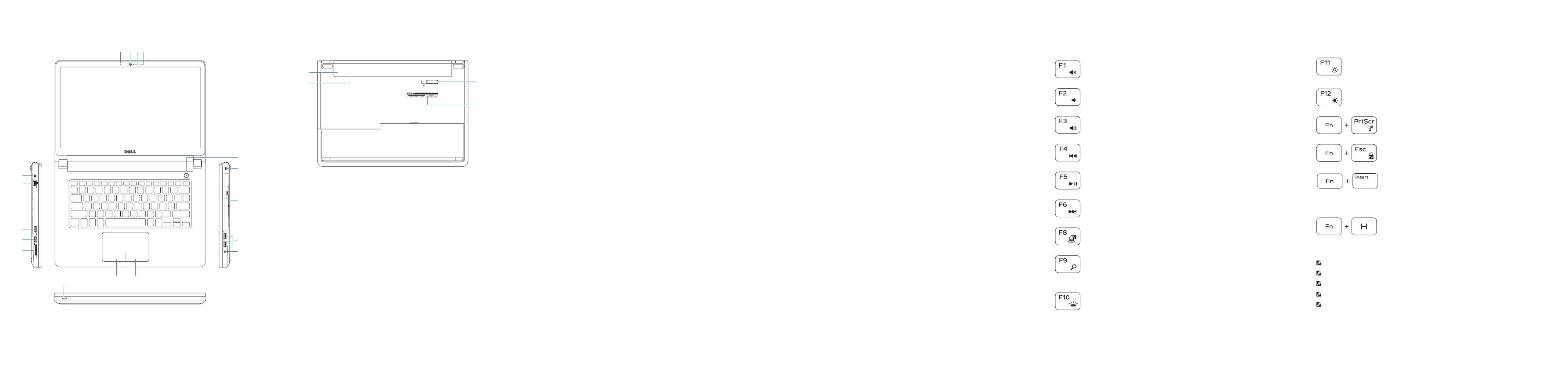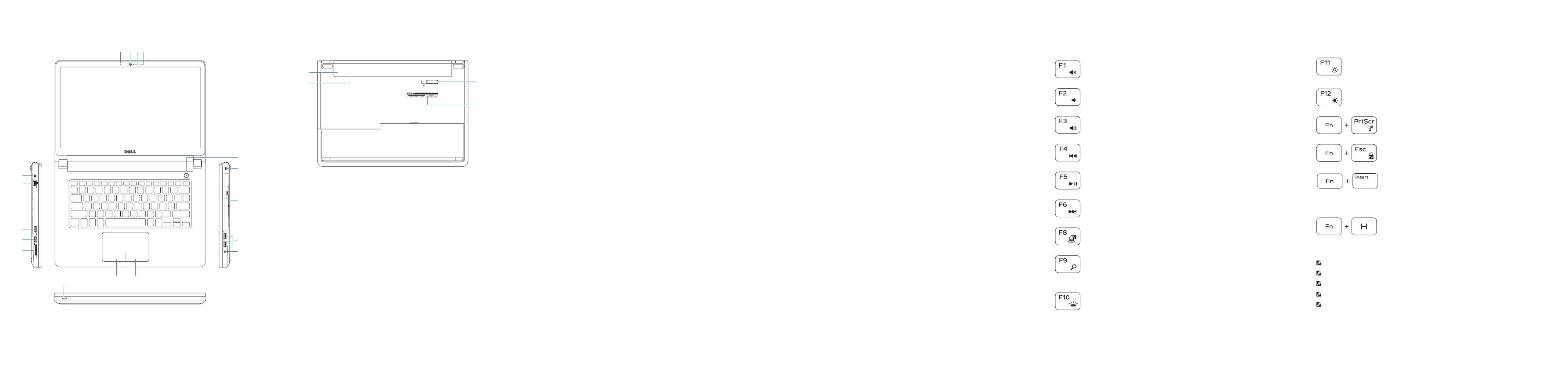
Features
功能部件 | 功能 | 機能 | 기능
1. 右マイク
2. カメラステータスライト
3. カメラ
4. 左マイク(Inspiron 14-5458 のみ)
5. 電源アダプタポート
6. ネットワークポート
(Inspiron 14-5458 のみ)
7. HDMI ポート
8. USB 3.0 ポート
9. メディアカードリーダー
10. 電源およびバッテリーステータスラ
イト/ハードドライブアクティビティ
ライト
11. 左クリックエリア
12. 右クリックエリア
13. ヘッドセットポート
14. USB 2.0 ポート (2)
15. オプティカルドライブ
16. セキュリティケーブルスロット
17. 電源ボタン
18. 認可ラベル(バッテリーベイ)
19. バッテリー
20. バッテリーリリースラッチ
21. サービスタグラベル
1. 오른쪽 마이크
2. 카메라 상태 표시등
3. 카메라
4. 왼쪽 마이크(Inspiron 14-5458에만 해당)
5. 전원 어댑터 포트
6. 네트워크 포트(Inspiron 14-5458에만 해당)
7. HDMI 포트
8. USB
3.0 포트
9. 미디어 카드 판독기
10. 전원, 배터리, 하드 드라이브 상태등
11. 왼쪽 클릭 영역
12. 오른쪽 클릭 영역
13. 헤드셋 포트
14. USB 2.0 포트(2개)
15. 광학 드라이브
16. 보안 케이블 슬롯
17. 전원 버튼
18. 규정 라벨(배터리 베이)
19. 배터리
20. 배터리 분리 래치
21. 서비스 태그 라벨
1. 右侧麦克风
2. 摄像头状态指示灯
3. 摄像头
4. 左侧麦克风(仅 Inspiron 14-5458)
5. 电源适配器端口
6. 网络端口(仅 Inspiron 14-5458)
7. HDMI 端口
8. USB 3.0 端口
9. 介质卡读取器
10. 电源和电池状态指示灯/硬盘驱动器活
动指示灯
11. 左键点击区域
12. 右键点击区域
13. 耳机端口
14. USB 2.0 端口(2 个)
15. 光盘驱动器
16. 安全缆线孔
17. 电源按钮
18. 管制标签(电池槽内)
19. 电池
20. 电池释放闩锁
21. 服务标签
1. 右側麥克風
2. 攝影機狀態指示燈
3. 攝影機
4. 左側麥克風(僅限 Inspiron 14-5458)
5. 電源變壓器
連接埠
6. 網路連接埠(僅限 14-5458)
7. HDMI 連接埠
8. USB 3.0 連接埠
9. 媒體讀卡器
10. 電源和電池狀態指示燈/硬碟機活動
指示燈
11. 左鍵區
12. 右鍵區
13. 耳麥連接埠
14. USB 2.0 連接埠 (2)
15. 光碟機
16. 安全纜線孔
17. 電源按鈕
18. 法規標籤(在電池凹槽)
19. 電池
20. 電池釋放閂鎖
21. 服務標籤
13 24
9
8
7
6
12
5
10 11
16
15
13
14
17
Shortcut keys
快捷键 | 捷徑鍵
ショートカットキー | 바로 가기 키
Mute audio
静音音频 | 靜音
消音する | 오디오 음소거
Decrease volume
降低音量 | 降低音量
音量を下げる | 볼륨 감소
Increase volume
提高音量 | 提高音量
音量を上げる | 볼륨 증가
Play previous track/chapter
播放上一音轨/单元 | 播放上一首曲目/上一個章節
前のトラック/チャプターを再生する | 이전 트랙/챕터 재생
Play/Pause
播放/暂停 | 播放/暫停
再生/一時停止 | 재생/일시 중지
Play next track/chapter
播放下一音轨/单元 | 播放下一首曲目/下一個章節
次のトラック/チャプターを再生する | 다음 트랙/챕터 재생
Switch to external display
切换到外部显示器 | 切換至外部顯示器
外部ディスプレイに切り替える | 외부 디스플레이로 전환
Open Search
打开搜索 | 開啟搜尋
オープンサーチ | 검색 열기
Toggle keyboard backlight (optional)
切换键盘背景灯(可选)
切換鍵盤背光(選配)
キーボード背面ライトを切り替える(オプション)
키보드 백라이트 설정/해제(옵션)
Decrease brightness
降低亮度 | 降低亮度
輝度を下げる | 밝기 감소
Increase brightness
提高亮度 | 增加亮度
輝度を上げる | 밝기 증가
Turn off/on wireless
打开/关闭无线功能 | 啟動/關閉無線功能
ワイヤレスをオン/オフにする | 무선 끄기/켜기
Toggle Fn-key lock
切换 Fn 键锁 | 切換 Fn 鍵鎖定
Fn キーロックを切り替える | Fn 키 잠금 전환
Put the computer to sleep
将计算机置为睡眠模式 | 使電腦進入睡眠狀態
コンピュータをスリープ状態にする | 컴퓨터 절전 모드로 전환
Toggle between power and battery-status light/
hard-drive activity light
在电源和电池状态指示灯/硬盘驱动器活动指示灯之间切换
在電源和電池狀態指示燈/硬碟活動指示燈之間切換
電源およびバッテリーステータスライト/ハードドライブアク
ティビティライトを切り替える
전원, 배터리 상태등/ 하드 드라이브 작동 표시등 토글
NOTE: For more information, see Specifications at dell.com/support.
注:有关详细信息,请参见 dell.com/support 上的规范。
註:如需更多資訊,請參閱 dell.com/support 中的規格。
メモ:
詳細は、dell.com/support の仕様を参照してください。
주: 자세한 정보는 dell.com/support의 사양을 참조하십시오.
1. Right microphone
2. Camera-status light
3. Camera
4. Left microphone
(Inspiron 14-5458 only)
5. Power-adapter port
6. Network port
(Inspiron 14-5458 only)
7. HDMI port
8. USB 3.0 port
9. Media-card reader
10. Power and battery-status light/
Hard-drive activity light
11. Left-click area
12. Right-click area
13. Headset port
14. USB 2.0 ports (2)
15. Optical drive
16. Security-cable slot
17. Power button
18. Regulatory label (in battery bay)
19. Battery
20. Battery-release latch
21. Service Tag label
20
21
19
18